文章詳情頁
win11修改用戶名教程
瀏覽:82日期:2023-01-07 10:06:56
系統默認的用戶名是一串英文,非常不好記,所以有很多用戶想要知道win11怎么修改用戶名,其實我們只需要進入賬戶設置,就可以修改本地賬戶名稱了。

第一步,右鍵桌面此電腦,打開“管理”

第二步,展開“本地用戶和組”,雙擊打開“用戶”
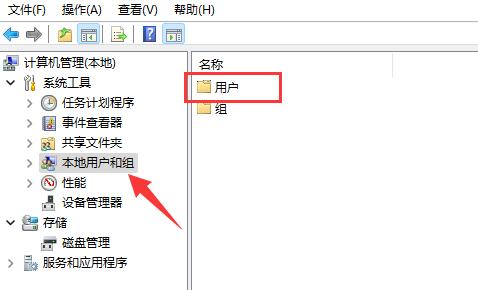
第三步,右鍵想要修改用戶名的賬戶,打開“屬性”

第四步,在“全名”下輸入想要的名稱。
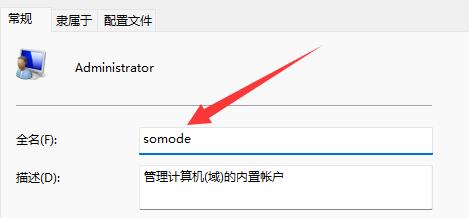
第五步,修改完成后,重啟電腦就可以看到賬戶名稱修改成功了。
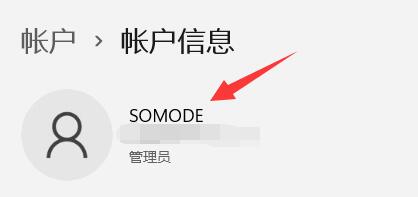
如果你使用了微軟賬號登錄,那么需要進入微軟官網修改。
以上就是win11修改用戶名教程的全部內容,望能這篇win11修改用戶名教程可以幫助您解決問題,能夠解決大家的實際問題是好吧啦網一直努力的方向和目標。
上一條:win11修改默認瀏覽器教程下一條:win11鍵盤關機教程
相關文章:
1. Win10無線網絡不顯示怎么辦?五種方法幫你解決Win10沒有wlan選項2. Linux Mint系統輸入法怎么刪除? Linux Mint刪除多余輸入法的技巧3. Mac系統圖書如何自動插入連字符? Mac輸入不間斷連字符的技巧4. 深度操作系統Deepin20.2.1發布(附下載和更新日志)5. Mac無線網絡怎么設置?蘋果Mac電腦無線網絡設置教程6. deepin文件有個鎖頭怎么刪除? deepin刪除帶鎖頭文件的技巧7. mac安全模式怎么進入? Mac系統進入安全模式方法8. Win10無法訪問192.168怎么辦?Windows無法訪問192.168解決教程9. 微軟Win11專業版即將默認禁用 SMB 來賓認證服務10. Win11 正式版 Build 22621.1105一月累積更新補丁KB5022303發布(附完整更新日志)
排行榜

 網公網安備
網公網安備